Sappiamo tutti che Internet commercia i tuoi dati personali. Mentre passi da un sito all'altro, il tuo browser tiene traccia di tutto ciò che visiti, di cosa acquisti e degli account a cui accedi.
Fortunatamente, la maggior parte dei browser Web ti offre un modo per rivendicare parte della tua privacy con la modalità di navigazione privata. In questo articolo, ti mostreremo come utilizzare la navigazione privata in Safari per una maggiore sicurezza sul tuo iPhone, iPad e Mac.
Contenuti
- Imparentato:
-
Che cos'è la navigazione privata?
- La navigazione privata è davvero privata?
-
Come utilizzare la navigazione privata in Safari su iPhone o iPad
- Versioni precedenti di iOS
-
Come utilizzare la navigazione privata in Safari su un Mac
- Versioni precedenti di macOS
-
Altri modi per migliorare la tua privacy in Safari
- Impedisci il monitoraggio tra siti
- Disabilita i cookie
- Cambia il tuo motore di ricerca predefinito
- Usa una VPN per nascondere il tuo indirizzo IP
- Post correlati:
Imparentato:
- Come visualizzare, modificare, eliminare e gestire le password di Safari
- Safari non funziona? Come risolvere i tuoi problemi
- Non riesci a cancellare la cronologia di navigazione in Safari sul tuo iPhone o iPad?
- Come posso cancellare la mia cronologia delle ricerche sul mio iPhone e proteggere la mia privacy?
Che cos'è la navigazione privata?
Quando navighi normalmente sul web, il tuo browser memorizza tutti i tipi di dati sui siti web che visiti e le azioni che intraprendi su di essi.
Di solito, i browser utilizzano questi dati per fornire una migliore esperienza utente. Ma potresti preferire mantenere privata la tua attività se navighi sul Web su un dispositivo condiviso. Potresti anche voler evitare che società di terze parti ti seguano online e ti inviino pubblicità mirate.
La maggior parte dei browser offre un'opzione di navigazione privata per raggiungere questo obiettivo. Con la navigazione privata attivata, Safari smetterà di salvare i tuoi:
- Cronologia di navigazione
- Cookie del sito web
- Informazioni di accesso
Ogni volta che visiti un sito, Safari si comporta come se non ci fossi mai stato prima. E dopo aver chiuso la finestra di navigazione privata, Safari dimentica che l'hai visitata in primo luogo.
Detto questo, anche con la navigazione privata abilitata, devi comunque ricordarti di eliminare i tuoi download e chiudere Safari quando hai finito.
La navigazione privata è davvero privata?
L'utilizzo della navigazione privata con Safari fa molto per impedire ad altre persone di vedere cosa fai online. Ma non è perfetto. Le persone possono ancora tracciarti utilizzando i cookie o collegandoti al tuo indirizzo IP.
La navigazione privata è un ottimo modo per impedire ad altre persone che utilizzano i tuoi dispositivi di vedere cosa fai online. Ma per impedire alle aziende di seguirti completamente, devi prendere qualcosa in più passaggi sulla privacy in Safari anche.
Questi passaggi aggiuntivi includono la disabilitazione totale dei cookie e l'implementazione di una VPN. Spiegheremo più passaggi che puoi eseguire alla fine di questo post.
Nel frattempo, ecco come utilizzare la navigazione privata in Safari per aumentare rapidamente e facilmente la tua privacy.
Come utilizzare la navigazione privata in Safari su iPhone o iPad
Apri l'app Safari sul tuo iPhone o iPad, quindi tocca schede pulsante nell'angolo in basso a destra per visualizzare le pagine aperte. Nell'angolo in basso a sinistra, tocca Privato per abilitare la modalità di navigazione privata. Quindi tocca Aggiungere (+) per aprire una finestra di navigazione privata.
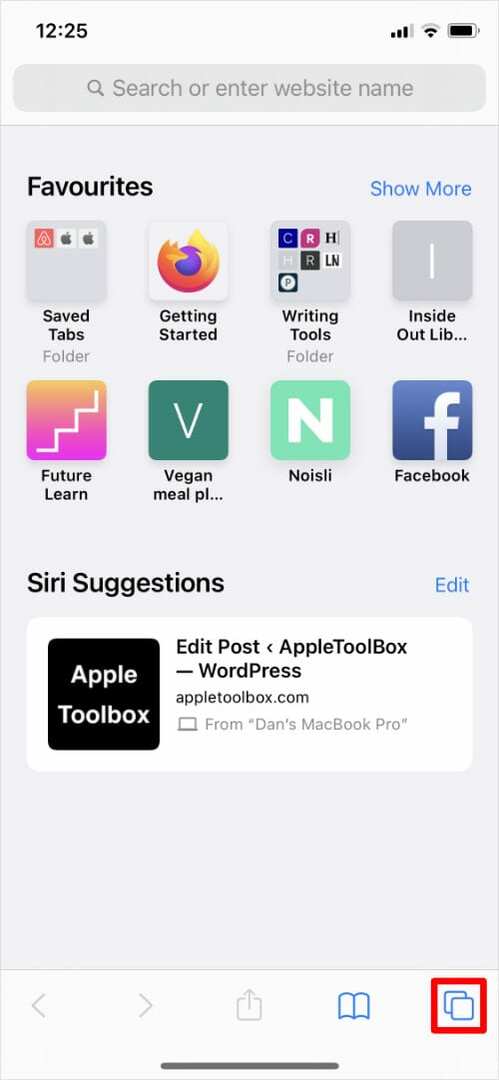
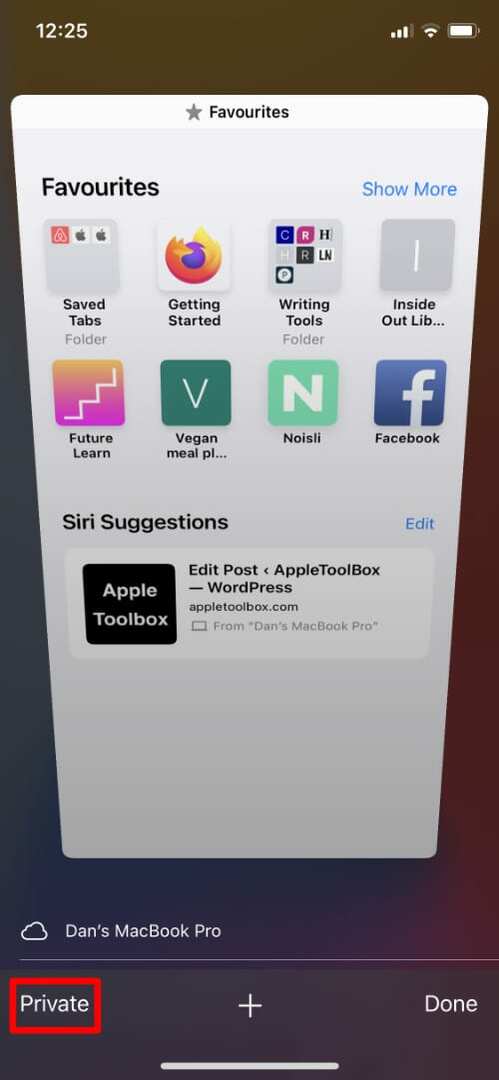
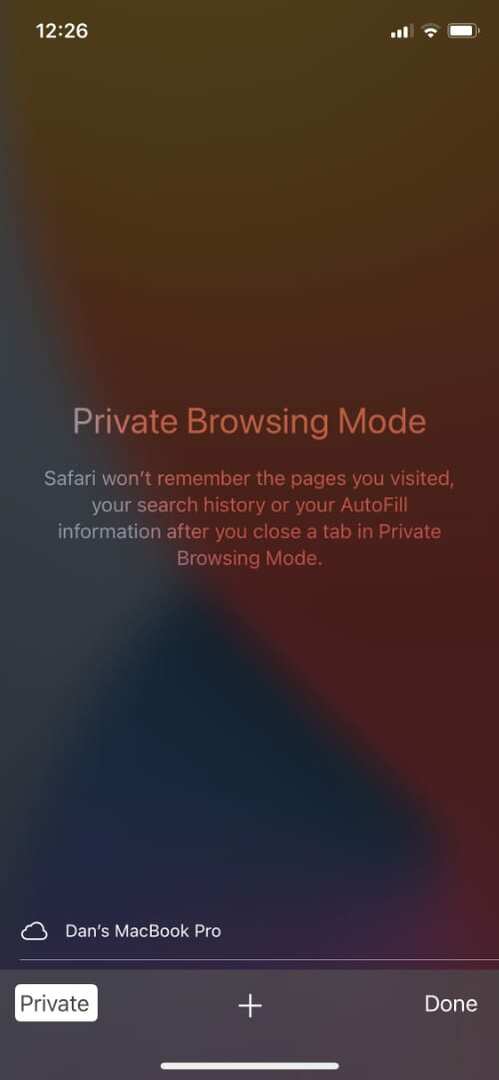
In alternativa, tocca e tieni premuto il schede nell'angolo in basso a destra e tocca Nuova scheda privata dal menu a comparsa che appare.
Una finestra di navigazione privata in Safari sul tuo iPhone o iPad dice Modalità di navigazione privata nella parte superiore della pagina iniziale. Anche la barra di ricerca intelligente viene visualizzata con uno sfondo grigio scuro anziché bianco.
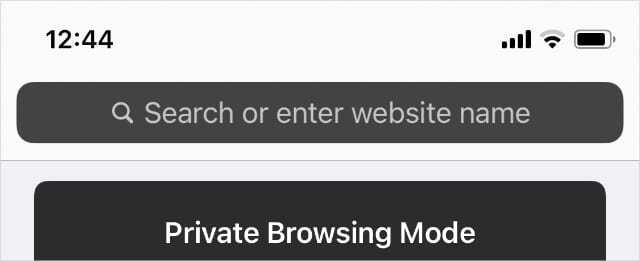
Safari non salverà alcuna cronologia di navigazione o cookie da qualsiasi sito Web visitato nella finestra di navigazione privata. Evita anche di sincronizzare i siti web che visiti con l'app Safari sugli altri tuoi dispositivi Apple.
Per chiudere tutte le finestre di navigazione private e tornare alla normale navigazione in Safari, tocca il schede di nuovo il pulsante e disattiva il Privato opzione nell'angolo in basso a sinistra.
Versioni precedenti di iOS
Se stai ancora utilizzando una versione precedente di iOS sul tuo iPhone o iPad, potresti dover abilitare la navigazione privata dalle impostazioni di Safari.
Per farlo, vai su Impostazioni > Safari e abilita il Navigazione privata opzione.
La prossima volta che aprirai Safari, sarà in modalità di navigazione privata.
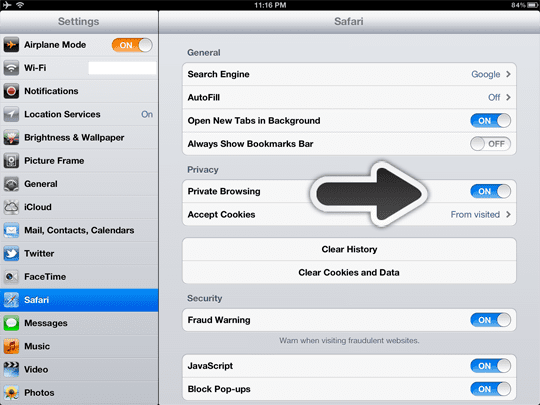
Come utilizzare la navigazione privata in Safari su un Mac
Dopo aver avviato Safari, vai su File > Nuova finestra privata per aprire una finestra di navigazione privata. In alternativa, usa la scorciatoia da tastiera Maiusc + Cmd + N.
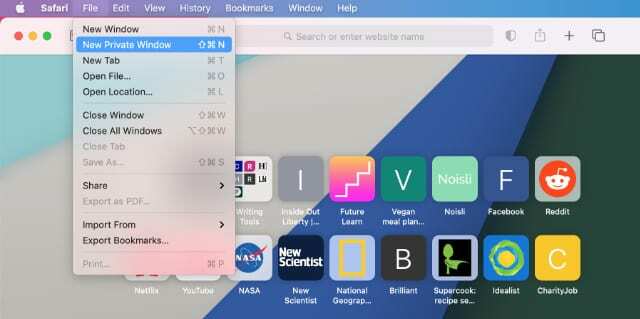
Una finestra di navigazione privata in Safari dice Navigazione privata abilitata nella parte superiore della pagina iniziale. Anche la barra di ricerca intelligente viene visualizzata con uno sfondo grigio scuro anziché bianco.

Safari non salverà la cronologia di navigazione o i cookie dei siti Web visitati in una finestra di navigazione privata. Evita anche di sincronizzare i siti web che visiti con l'app Safari sugli altri tuoi dispositivi Apple.
Per tornare alla normale navigazione in Safari, chiudi la finestra di navigazione privata utilizzando il pulsante X pulsante nell'angolo in alto a sinistra. Quindi apri una nuova finestra di Safari come faresti normalmente.
Versioni precedenti di macOS
Nelle versioni precedenti di macOS, potrebbe essere necessario accedere a Safari > Navigazione privata dalla barra dei menu. Dopo averlo fatto, conferma di voler attivare la navigazione privata per aprire una finestra di navigazione privata.
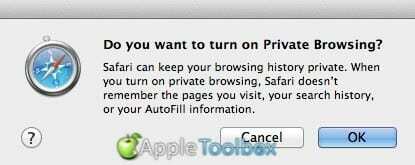
Altri modi per migliorare la tua privacy in Safari
Se sei preoccupato di proteggere la tua privacy durante l'utilizzo di Safari, ci sono più passaggi che puoi eseguire oltre alla semplice apertura di una nuova finestra privata. Ciascuno dei suggerimenti seguenti aiuterà a impedire a terzi di tracciare la tua attività online per proteggere i tuoi dati.
Impedisci il monitoraggio tra siti
Safari può impedire automaticamente ai tracker di seguirti su più siti web. Se abiliti questa impostazione, dovrebbe impedire a molti tracker comuni di creare un profilo sulle tue abitudini di navigazione in Internet.
Su un Mac, apri Safari e vai su Safari > Preferenze > Privacy dalla barra dei menu. Quindi abilita il Impedisci il monitoraggio tra siti opzione.
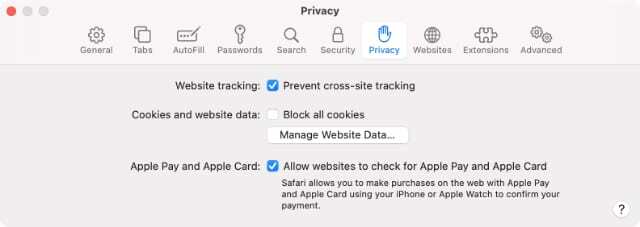
Su iPhone o iPad, vai a Impostazioni > Safari e scorri verso il basso per attivare il Prevenire il monitoraggio tra siti opzione.
Puoi anche visualizzare un rapporto sulla privacy per vedere quali tracker Safari ha bloccato da quali siti Web negli ultimi 30 giorni. Vai a Safari > Rapporto sulla privacy su un Mac per farlo. Oppure tocca il Aa pulsante nella barra degli indirizzi su un iPhone o iPad.
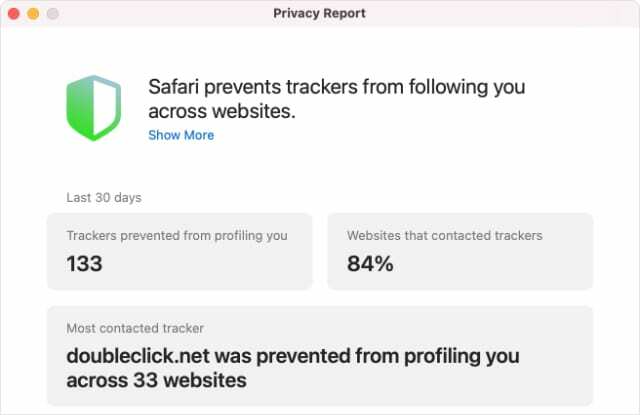
Disabilita i cookie
I siti web utilizzano i cookie per ricordare quali azioni hai eseguito l'ultima volta che hai visitato. Ciò potrebbe significare che hai ancora effettuato l'accesso, che i prodotti sono ancora nel carrello o che il tuo punteggio più alto è ancora nella classifica.
Ma alcuni siti Web utilizzano anche i cookie per tenere traccia delle tue attività e condividerle con terze parti.
Puoi disabilitare i cookie nelle impostazioni di Safari per evitarlo. Tuttavia, ciò potrebbe causare l'interruzione del funzionamento di alcuni siti Web come dovrebbero.
Su un Mac, vai a Safari > Preferenze > Privacy e abilita il Blocca tutti i cookie opzione.
Su iPhone o iPad, vai a Impostazioni > Safari e scorri verso il basso per abilitare il Blocca tutti i cookie opzione.
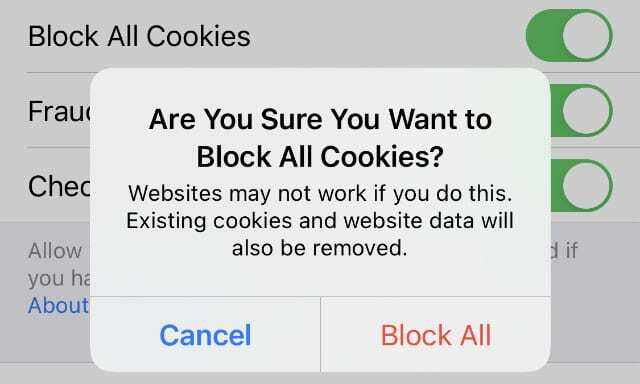
Cambia il tuo motore di ricerca predefinito
La prima cosa che la maggior parte di noi fa dopo aver aperto Safari è utilizzare un motore di ricerca per trovare qualcosa online. Anche con la modalità di navigazione privata di Safari, i motori di ricerca potrebbero essere in grado di collegarti ai termini di ricerca che inserisci e utilizzare tali dati per tracciarti.
Per la migliore privacy, ti consigliamo cambia il tuo motore di ricerca predefinito in DuckDuckGo, che non tiene traccia dei tuoi dati.
Su un Mac, vai a Safari > Preferenze > Cerca e usa il Motore di ricerca menu a discesa per scegliere AnatraAnatraGo.
Su iPhone o iPad, vai a Impostazioni > Safari > Motore di ricerca e scegli AnatraAnatraGo come opzione predefinita.
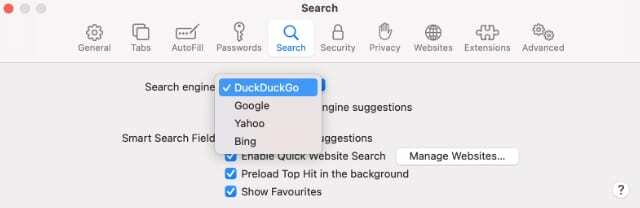
Usa una VPN per nascondere il tuo indirizzo IP
Uno dei modi migliori per migliorare la tua privacy online è installare una VPN affidabile su ciascuno dei tuoi dispositivi. Una VPN nasconde il tuo indirizzo IP, impedendo ai siti web e ad altre persone sulla tua rete di visualizzare i siti web che visiti.
Dai un'occhiata alla nostra carrellata di le migliori VPN gratuite per iniziare a utilizzare una VPN sui tuoi dispositivi. Tuttavia, ti consigliamo vivamente di passare a una VPN a pagamento per migliorare ulteriormente la tua privacy e sicurezza online.

Dan scrive tutorial e guide alla risoluzione dei problemi per aiutare le persone a ottenere il massimo dalla loro tecnologia. Prima di diventare uno scrittore, ha conseguito una laurea in tecnologia del suono, ha supervisionato le riparazioni in un Apple Store e ha persino insegnato inglese in Cina.